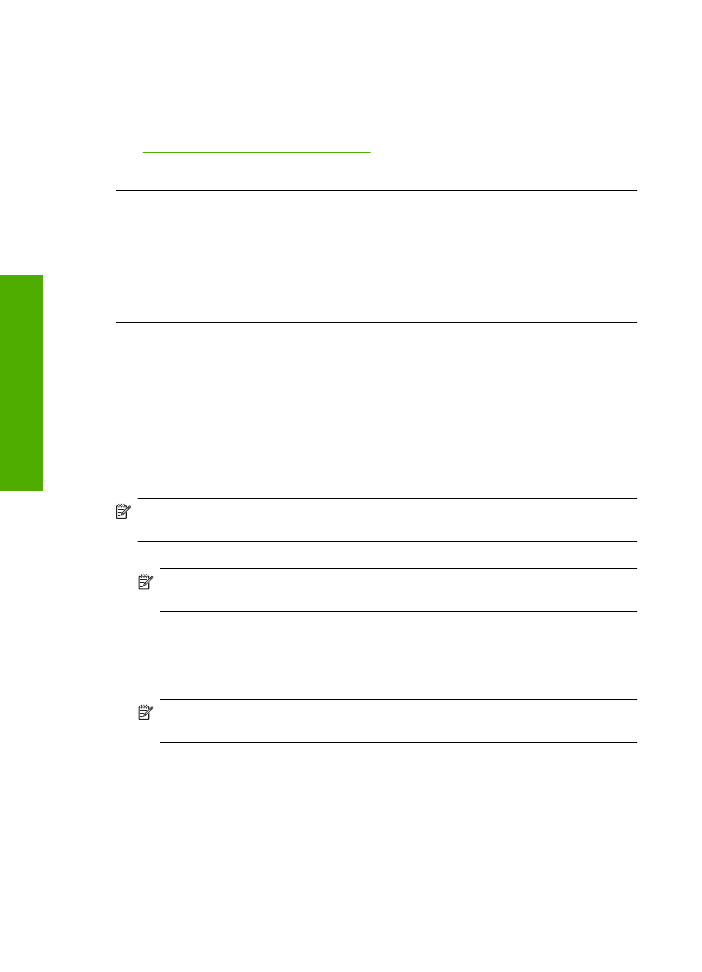
rma ve yeniden yükleme
Yüklemeniz tamamlanmad
ı
ysa veya USB kablosunu yaz
ı
l
ı
m yükleme ekran
ı
istemeden
önce bilgisayara ba
ğ
lad
ı
ysan
ı
z, yaz
ı
l
ı
m
ı
kald
ı
r
ı
p yeniden yüklemeniz gerekebilir.
HP Yaz
ı
c
ı
uygulama dosyalar
ı
n
ı
, do
ğ
rudan sabit sürücünüzden silmeyin. Dosyalar
ı
,
HP Yaz
ı
c
ı
ile gelen yaz
ı
l
ı
m
ı
yükledi
ğ
inizde sa
ğ
lanan kald
ı
rma yard
ı
mc
ı
program
ı
yla
do
ğ
ru biçimde kald
ı
rd
ı
ğ
ı
n
ı
zdan emin olun.
Windows bilgisayar
ı
ndan kald
ı
rmak için
Not
Windows Ba
ş
lat menüsünde
Kald
ı
r
kullan
ı
lam
ı
yorsa (
Programlar
veya
Tüm
Programlar
ö
ğ
esini,
HP
,
Deskjet D2600 series
,
Kald
ı
r
'
ı
t
ı
klat
ı
n) bu yöntemi kullan
ı
n.
1.
Windows denetim masas
ı
n
ı
aç
ı
p
Program Ekle/Kald
ı
r
'
ı
çift t
ı
klat
ı
n.
Not
Denetim masas
ı
n
ı
açma yöntemi i
ş
letim sistemine göre de
ğ
i
ş
ir. Bunun nas
ı
l
yap
ı
laca
ğ
ı
ndan emin de
ğ
ilseniz bkz. Windows Yard
ı
m.
2.
HP Deskjet All-in-One Sürücü Yaz
ı
l
ı
m
ı
'n
ı
seçip
De
ğ
i
ş
tir/Kald
ı
r
'
ı
t
ı
klat
ı
n.
Ekrandaki yönergeleri izleyin.
3.
Ürünün bilgisayar
ı
n
ı
zla olan ba
ğ
lant
ı
s
ı
n
ı
kesin.
4.
Bilgisayar
ı
n
ı
z
ı
yeniden ba
ş
lat
ı
n.
Not
Bilgisayar
ı
n
ı
z
ı
ba
ş
latmadan önce ürünün ba
ğ
lant
ı
s
ı
n
ı
kesmeniz önemlidir.
Ürünü yaz
ı
l
ı
m
ı
yeniden yükleyene kadar bilgisayar
ı
n
ı
za ba
ğ
lamay
ı
n.
5.
Ürün CD-ROM'unu bilgisayar
ı
n
ı
z
ı
n CD-ROM sürücüsüne tak
ı
n ve Kur program
ı
n
ı
ba
ş
lat
ı
n.
6.
Ekrandaki yönergeleri izleyin.
Yaz
ı
l
ı
m
ı
n yüklenmesi tamamland
ı
ğ
ı
nda
HP Dijital Görüntüleme
İ
zleyicisi
simgesi
Windows sistem tepsisinde görünür.
Bölüm 5
38
Sorun çözme
Sorun çö
zm
e
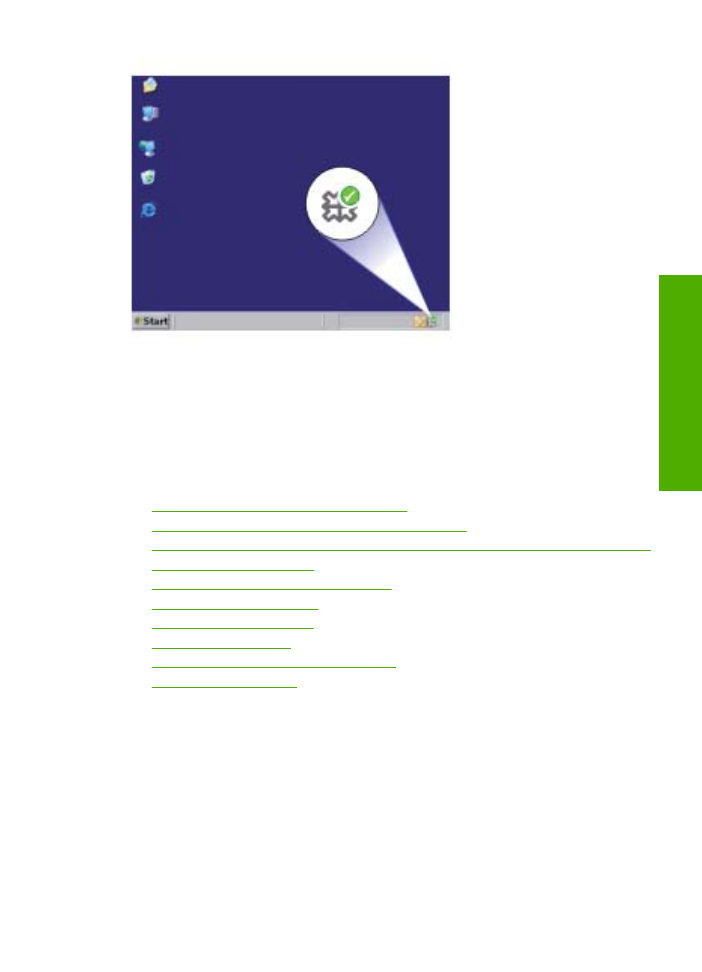
Yaz
ı
l
ı
m
ı
n do
ğ
ru yüklendi
ğ
ini do
ğ
rulamak için masaüstündeki HP Çözüm Merkezi
simgesini çift t
ı
klat
ı
n. HP Çözüm Merkezi uygulamas
ı
gerekli olan (
Resim Tara
ve
Belgeyi Tara
) simgelerini gösteriyorsa, yaz
ı
l
ı
m do
ğ
ru yüklenmi
ş
tir.
Bask
ı
kalitesi sorunlar
ı
n
ı
giderme
Bask
ı
sorunlar
ı
n
ı
gidermek için bu bölümü kullan
ı
n:
•
Yanl
ı
ş
, do
ğ
ru olmayan veya kar
ı
ş
ı
k renkler
•
Mürekkep metni veya grafi
ğ
i tam olarak doldurmuyor
•
Ç
ı
kt
ı
da kenarl
ı
ks
ı
z bask
ı
da sayfan
ı
n alt
ı
na do
ğ
ru bant halinde yatay bir bozulma var
•
Ç
ı
kt
ı
larda yatay çizgiler var
•
Ç
ı
kt
ı
lar soluk veya donuk renklere sahip
•
Ç
ı
kt
ı
lar bulan
ı
k veya kar
ı
ş
ı
k
•
Ç
ı
kt
ı
larda dikey çizgiler var
•
Ç
ı
kt
ı
lar biti
ş
ik veya e
ğ
ri
•
Ka
ğ
ı
d
ı
n arkas
ı
nda mürekkep çizgileri var
•
Metnin kenarlar
ı
pürüzlü
Yanl
ı
ş
, do
ğ
ru olmayan veya kar
ı
ş
ı
k renkler
Ç
ı
kt
ı
n
ı
zda a
ş
a
ğ
ı
daki bask
ı
kalitesi sorunlar
ı
ndan biri varsa yard
ı
m için bu bölümdeki
çözümleri deneyin.
•
Renkler bekledi
ğ
inizden farkl
ı
.
Örne
ğ
in, grafik veya foto
ğ
raftaki renkler bilgisayar
ı
n
ı
zda ba
ş
ka görünmesine kar
ş
ı
n
farkl
ı
yazd
ı
r
ı
l
ı
yor veya ç
ı
kt
ı
da macenta yerine siyan kullan
ı
lm
ı
ş
.
•
Renkler birbirine kar
ı
ş
ı
yor veya sayfaya bula
ş
m
ı
ş
gibi görünüyor. Kenarlar keskin ve
net olmas
ı
gerekirken püsküllü gibi görünüyor olabilir.
Renkler bozuk, yanl
ı
ş
veya birbirine kar
ı
ş
m
ı
ş
görünüyorsa a
ş
a
ğ
ı
daki çözümleri deneyin.
Bask
ı